Поправка: Call of Duty Warzone 2 продължава да се срива при стартиране на компютър
разни / / April 29, 2023
Call of Duty: Warzone 2.0 е новата безплатна Battle Royale видео игра, пусната на 16 ноември 2022 г., и е продължение на Call of Duty: Warzone от 2020 г. Играта вече е достъпна за PlayStation 4, PlayStation 5, PC, Xbox One и Xbox Series X/S. След огромния успех на Warzone 1.0, Activision най-накрая събра всички разработчици, за да представят новата си Warzone 2.0 на обществеността. След пускането много компютърни геймъри съобщават за проблеми със сривове на компютъра си. Този урок ще ви помогне да коригирате проблема със срива, докато стартирате Call of Duty Warzone 2 на вашия компютър.

Съдържание на страницата
- Защо Warzone 2 се срива?
-
Поправка: Warzone 2 продължава да се срива при стартиране на компютър
- 1. Стартирайте Warzone 2 като администратор
- 2. Актуализиране на драйвери за GPU
- 3. Актуализирайте Call of Duty: Warzone 2
- 4. Играйте Warzone 2 в прозоречен режим
- 5. Проверете и поправете файловете на играта
- 6. Деактивирайте NVIDIA Reflex и поточно предаване на текстури при поискване
- 7. Задайте Качество на шейдъра на Ниско
Защо Warzone 2 се срива?
Играчите на COD Warzone 2 често се сблъскват със срив при стартиране или проблем с нестартирането на играта на компютъра. Докато някои играчи получават „Приложението неочаквано спря да работи“ грешка, която се отразява зле на геймплея. Ако можете да погледнете набързо r/Warzone subreddit форум, Steam иска да провери файловете на играта на компютъра, след като хвърли конкретното известие за грешка.
Но засегнатите играчи може да не разберат какво се случва. В такъв случай е по-добре да разгледате набързо изброените по-долу причини, които могат да ви бъдат полезни, преди да следвате ръководството.
- Проблеми със съвместимостта със спецификацията на компютъра
- Остаряла версия на играта
- Остаряла програма за стартиране на игри
- Остарели графични драйвери
- Проблеми с версията на DirectX
- Ненужни фонови изпълнявани задачи
- Блокиране на антивирусен софтуер или защитна стена
- Проблеми с приложението при стартиране
- Проблеми с Microsoft Visual C++ Redistributables,
- Овърклокнат CPU/GPU
- Проблеми с приложенията за наслагване
Сега, ако и вие сте изправени пред същия проблем или просто получавате проблема със срива, докато стартирате играта на компютъра, тогава не се притеснявайте. За щастие, споменахме някои възможни решения, които трябва да ви помогнат. Шансовете са големи несъвместими графични настройки на Nvidia, повредени или липсващи файлове на играта, висок шейдър качество, остарели графични драйвери, остаряла версия на кръпка на играта и други могат да бъдат една от причините то.
Поправка: Warzone 2 продължава да се срива при стартиране на компютър
Уверете се, че следвате всички методи за отстраняване на неизправности, докато проблемът не бъде отстранен. Препоръчително е да не пропускате нито един метод, защото дори основно решение може да реши проблема за вас, който може да не е полезен за други. Сега, без допълнително обожание, нека се впуснем в него.
Реклами
1. Стартирайте Warzone 2 като администратор
Първо, трябва да стартирате файла на приложението на играта exe на вашия компютър като администратор, за да предоставите достъп за контрол на потребителския акаунт. Това ще позволи на системата да изпълни правилно програмния файл, предотвратявайки проблеми със срив или нестартиране. Можете да следвате стъпките по-долу, за да направите това:
- Кликнете с десния бутон на COD: Warzone 2 exe файл на вашия компютър.
- Изберете Имоти > Кликнете върху Съвместимост раздел.

- Не забравяйте да щракнете върху Стартирайте тази програма като администратор отметка, за да го поставите отметка.
- Кликнете върху Приложи и изберете Добре за да запазите промените.
- Сега стартирайте играта, за да я стартирате.
Моля обърнете внимание: Ако в такъв случай сте един от потребителите на Battle.net клиент или клиент Steam, за да стартирате играта Call of Duty: Warzone 2.0, тогава не забравяйте да следвате същите стъпки и за конкретния стартер на играта.
2. Актуализиране на драйвери за GPU
Силно се препоръчва да проверите за актуализация на графичния драйвер на компютъра, като следвате стъпките по-долу. По този начин ще можете да инсталирате най-новата актуализация, която ще коригира няколко графични проблема с програмата. За да направите това:
Реклами
- Кликнете с десния бутон на Старт меню за да отворите Меню за бърз достъп.
- Кликнете върху Диспечер на устройства от списъка, за да го отворите.
- Кликнете два пъти На Адаптери за дисплей да го разширим.

- Кликнете с десния бутон на специалната графична карта, която използвате.
- Кликнете върху Актуализирайте драйвера > Изберете Автоматично търсене на драйвери.
- Системата автоматично ще провери за налична актуализация.
- Актуализацията автоматично ще изтегли и инсталира най-новата версия, ако е налична.
- След като сте готови, рестартирайте компютъра си, за да приложите промените.
Ако няма налична актуализация на компютъра, не забравяйте да посетите официалния уебсайт на производителя на графичната карта и да вземете ръчно най-новата версия. Потърсете конкретния модел графична карта чрез следните връзки.
- Nvidia GPU
- AMD GPU
- Intel GPU
3. Актуализирайте Call of Duty: Warzone 2
Силно се препоръчва да проверите за актуализации на играта на вашия компютър, като следвате стъпките по-долу, за да сте сигурни, че няма остаряла версия на играта. Понякога проблемите с остарялата версия на корекцията на играта могат да причинят няколко конфликта от ваша страна, които могат да повлияят зле на стартирането на играта или изживяването на играта. Да направя това:
Реклами
За Battle.net:
- Отвори Battle.net (Blizzard) стартер > Щракнете върху Лого на Blizzard от горния ляв ъгъл.
- Отидете на Настройки > Кликнете върху Инсталиране/актуализиране на играта.
- Превъртете надолу до края на страницата > Кликнете върху Приложете най-новите актуализации и изтеглете бъдещи данни за корекции за наскоро играни игри. за да го активирате.
- Сега щракнете върху Свършен за запазване на промените > Рестартирайте стартовия панел на Battle.net, за да приложите промените.
- Трябва автоматично да актуализира играта до наличната версия.
За Steam:
- Отворете Пара и отидете на Библиотека.
- Кликнете върху COD: Warzone 2 от левия прозорец.
- Steam автоматично ще търси наличната актуализация.
- Ако има налична актуализация, щракнете върху Актуализация.
- Не забравяйте да изчакате известно време, докато актуализацията завърши.
- След като сте готови, рестартирайте компютъра, за да приложите промените.
4. Играйте Warzone 2 в прозоречен режим
Шансовете са високи по някакъв начин да играете своята игра Warzone 2 в режим на прозорец на цял екран на компютъра, което може да изразходва повече системни ресурси и може да предизвика графични проблеми в повечето случаи случаи. По-добре е да играете Warzone 2 в прозоречен режим, за да избегнете проблеми със сривове. За да направите това:
- Стартирайте COD: Warzone 2.0 игра > Кликнете върху Настроики в долната част на екрана.
- Преминете към Графика > Търсене на Режим на показване опция.
- Уверете се, че сте избрали Прозорец от списъка.
- След като сте готови, запазете промените, след което рестартирайте компютъра, за да приложите промените.
5. Проверете и поправете файловете на играта
В случай, че липсват или са повредени файлове на играта на компютъра, това може да затрудни много играчите. Можете да следвате стъпките по-долу, за да проверите и поправите файловете на играта на компютъра, за да може играта да работи правилно.
За Battle.net:
- Отвори Battle.net клиент на вашия компютър.
- Кликнете върху Call of Duty: Warzone 2 игра.
- Сега щракнете върху НАСТРОИКИ (Икона на зъбно колело) > Щракнете върху Сканиране и ремонт.
- Избирам Започнете сканиране и изчакайте процеса да завърши.
- След като сте готови, затворете стартовия панел на Battle.net и рестартирайте компютъра си.
Реклама
За Steam:
- Стартирайте Пара клиент > Щракнете върху Библиотека.
- Кликнете с десния бутон На COD: Warzone 2 от списъка.
- Кликнете върху Имоти > Отидете на Локални файлове.
- Кликнете върху Проверете целостта на файловете на играта.
- Този процес може да отнеме известно време, докато завърши. Така че имайте малко търпение.
- След като сте готови, не забравяйте да рестартирате компютъра, за да приложите промените.
6. Деактивирайте NVIDIA Reflex и поточно предаване на текстури при поискване
NVIDIA Reflex и функцията On-Demand Texture Streaming позволяват на играта да се оптимизира, така че играчите да могат да се насладят на безпроблемно гейминг изживяване. Понякога тези две функции могат също да причинят няколко проблема при стартирането на играта. Така че можете да опитате да деактивирате тези две опции от менюто с настройки в играта.
7. Задайте Качество на шейдъра на Ниско
Трябва също да коригирате качеството на шейдъра в играта Warzone 2, за да я направите по-оптимизирана за геймплея. Няколко играчи откриха, че намаляването на качеството на шейдъра до ниско е коригирало проблема със срива в някои случаи.
Това е, момчета. Предполагаме, че това ръководство е било полезно за вас. За допълнителни запитвания можете да коментирате по-долу.

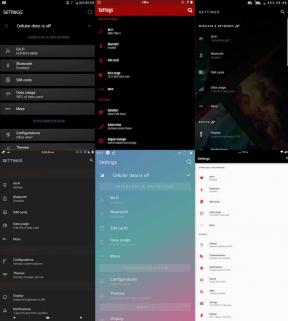
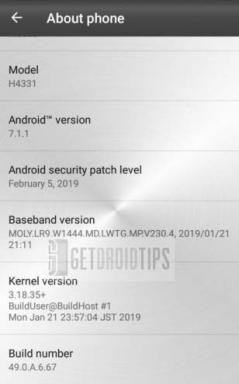
![Изтеглете Huawei P10 B172 Nougat фърмуер VTR-L09 [Близкия изток]](/f/0d41994feea058ab67d205fe46a4c5ef.jpg?width=288&height=384)